Google Earth puede ser la mejor de todas las aplicaciones de Google. Es como mapas de Google un hermano más joven y conocedor de la tecnología. ¿Qué otro programa gratuito de código abierto le brinda la posibilidad de explorar nuestro planeta compartido, haciendo zoom desde su hogar a una ciudad al otro lado del mundo o incluso al espacio, todo con solo unos pocos clics o toques?
En este artículo, le mostraremos cómo medir distancias, áreas y elevaciones en Google Earth. El primer paso es elegir una versión de Google Earth para usar. Hay tres versiones principales.
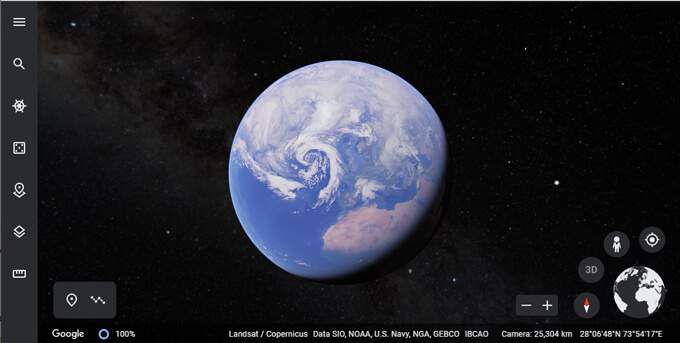
La forma más rápida de comenzar es acceder a Google Earth en la web visitando earth.google.com desde un navegador web compatible. Actualmente, los navegadores compatibles incluyen Chrome, Firefox, Edge y Opera.
Los usuarios de dispositivos móviles pueden descargar la aplicación Google Earth desde la App Store de Apple o desde la tienda Google Play.
Y aquellos de ustedes que quieran acceder a más funciones pueden descargar Google Earth Pro. A pesar del "Pro" en su nombre, esta aplicación de escritorio es gratuita y está disponible para PC, Mac y Linux. Google Earth Pro incluye imágenes históricas y la capacidad de importar y exportar datos GIS, características de las que carecen las aplicaciones web y móviles.
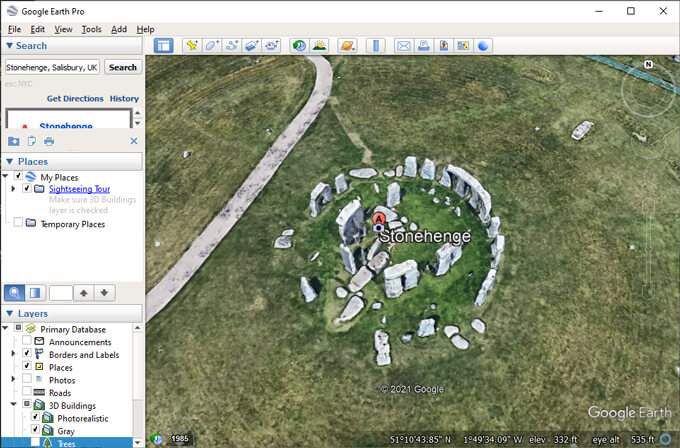
Cómo medir distancias con Google Earth
Antes de entrar en cómo medir distancias en Google Earth, primero una advertencia sobre la precisión. Se han escrito muchos volúmenes sobre este tema y el resultado es que la precisión posicional en Google Earth no es perfecta, especialmente en largas distancias. Sin embargo, para la mayoría de usuarios y usos aficionados, será lo suficientemente bueno.

Descubrirá que medir la distancia entre dos puntos en Google Earth es fácil.
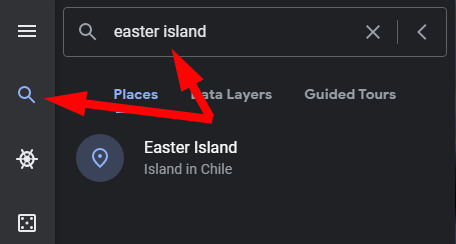
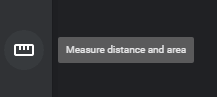
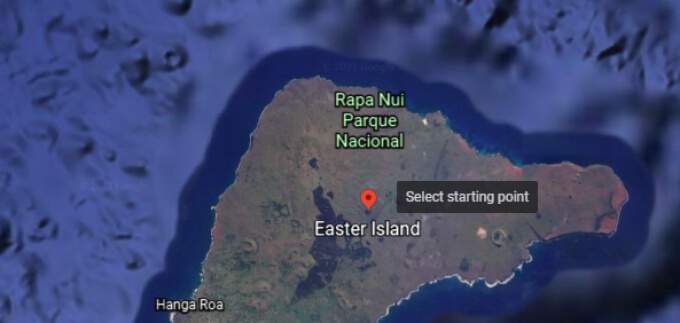
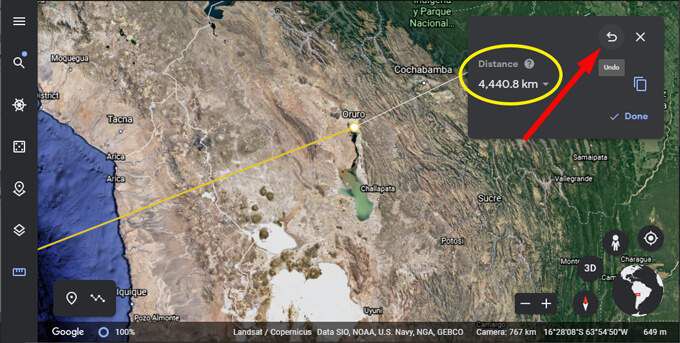
Si desea eliminar el último punto que estableció, seleccione Deshacer. También puede hacer clic y arrastrar cualquier punto que ya haya establecido.
Unidades de distancia en Google Earth
Google Earth elegirá automáticamente la unidad de medida que tenga más sentido para la distancia que ha medido. Alternativamente, puede alternar entre varias unidades de medida.
Seleccione la flecha desplegable junto a la distancia y elija su unidad de medida. Las opciones van desde unidades métricas como centímetros, metros y kilómetros, hasta medidas imperiales como pulgadas, pies, yardas y millas. También puede optar por millas náuticas o incluso Smoots.
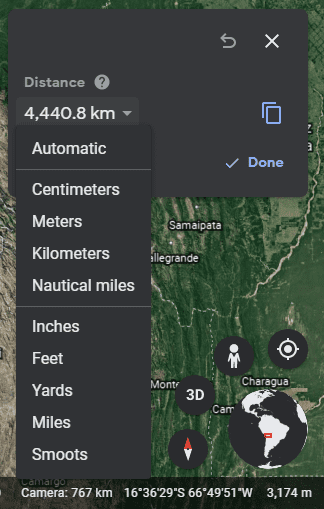
Cómo medir el área con Google Earth
Medir el área de un polígono en Google Earth es bastante similar a medir la distancia entre dos puntos. Simplemente agregue tres o más puntos y cierre la forma seleccionando el primer punto.
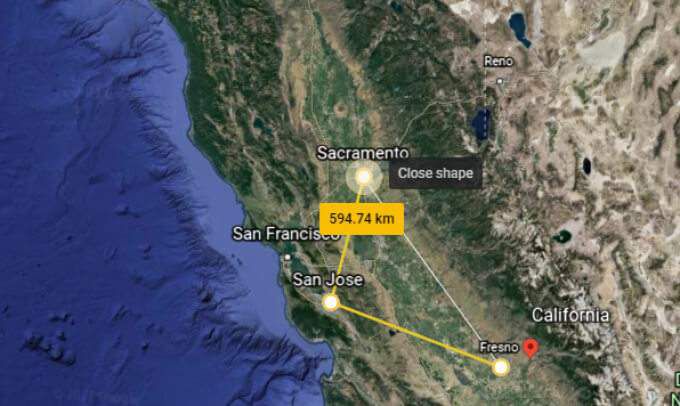
El panel de información ahora mostrará tanto el perímetro como el área de la forma que ha creado.
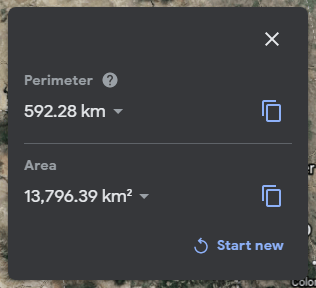
Una vez más, puede cambiar la unidad de medida seleccionando la flecha desplegable junto a cada medida.
Cómo medir la elevación en Google Earth
Google Earth hace es muy fácil encontrar la elevación de cualquier lugar del planeta. Simplemente seleccione un punto en el mapa y la elevación se mostrará en la esquina inferior derecha del mapa.

Cómo medir la altura de su casa en Google Earth
Ahora que sabe cómo medir la elevación, puede usar ese conocimiento para calcular la altura de su casa (o cualquier edificio) siempre que Google Earth esté renderizando el edificio en 3D.

Este ejercicio se reduce a tres pasos:
Medición de polígonos 3D con Google Earth Pro
Si está utilizando Google Earth Pro, puede hacerlo de otra manera.
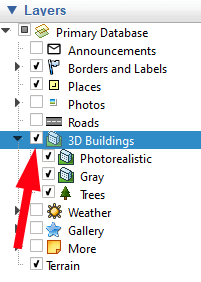

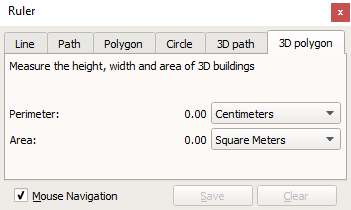
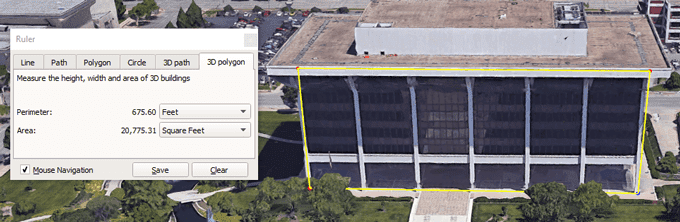
¿Qué más puedes hacer con Google Earth?
Hay mucho más a Google Earth más allá de medir distancias y áreas. Inicie la presentación de Voyager y disfrute de recorridos interactivos, cuestionarios y capas de mapas.
O, al estilo de Google, seleccione el ícono "Me siento afortunado" y Google Earth lo llevará a una parte del mundo de la que probablemente nunca haya oído hablar antes. ¡Y, antes de irte, asegúrate de aprender cómo iniciar el juego gratuito Simulador de vuelo que se esconde dentro de Google Earth Pro!